Docker 容器使用
Docker 客户端
查看Docker客户端所有命令:docker
更深入了解某个命令具体使用方法:docker 要查看的命令 --help
运行一个web应用
使用 docker 构建一个 web 应用程序:docker pull training/镜像的名字
在docker容器中运行一个 Python Flask 应用来运行一个web应用:docker run -d -p training/镜像的名字 python app.py
-d :让容器在后台运行
-p:将容器内部使用的网络端口映射到我们的使用的主机上
查看 WEB 应用容器
查看我们正在运行的容器: docker ps

Docker 开放了5000端口映射到主机端口32769上。
更改Docker运行的端口:docker run -d -p 5000:5000 training/镜像的名字 python app.py
查看容器端口映射的另一种方式: docker port 容器ID

查看 WEB 应用程序日志
查看容器内部标准输出: docker logs [ID或者名字]

-f: 让 docker logs 像使用 tail -f 一样来输出容器内部的标准输出。
查看WEB应用程序容器的进程
查看容器内部运行的进程:docker top ID或容器名

检查 WEB 应用程序
检查Docker底层的信息:docker inspect
使用 docker inspect 来查看 Docker 的底层信息。它会返回一个 JSON 文件记录着 Docker 容器的配置和状态信息。
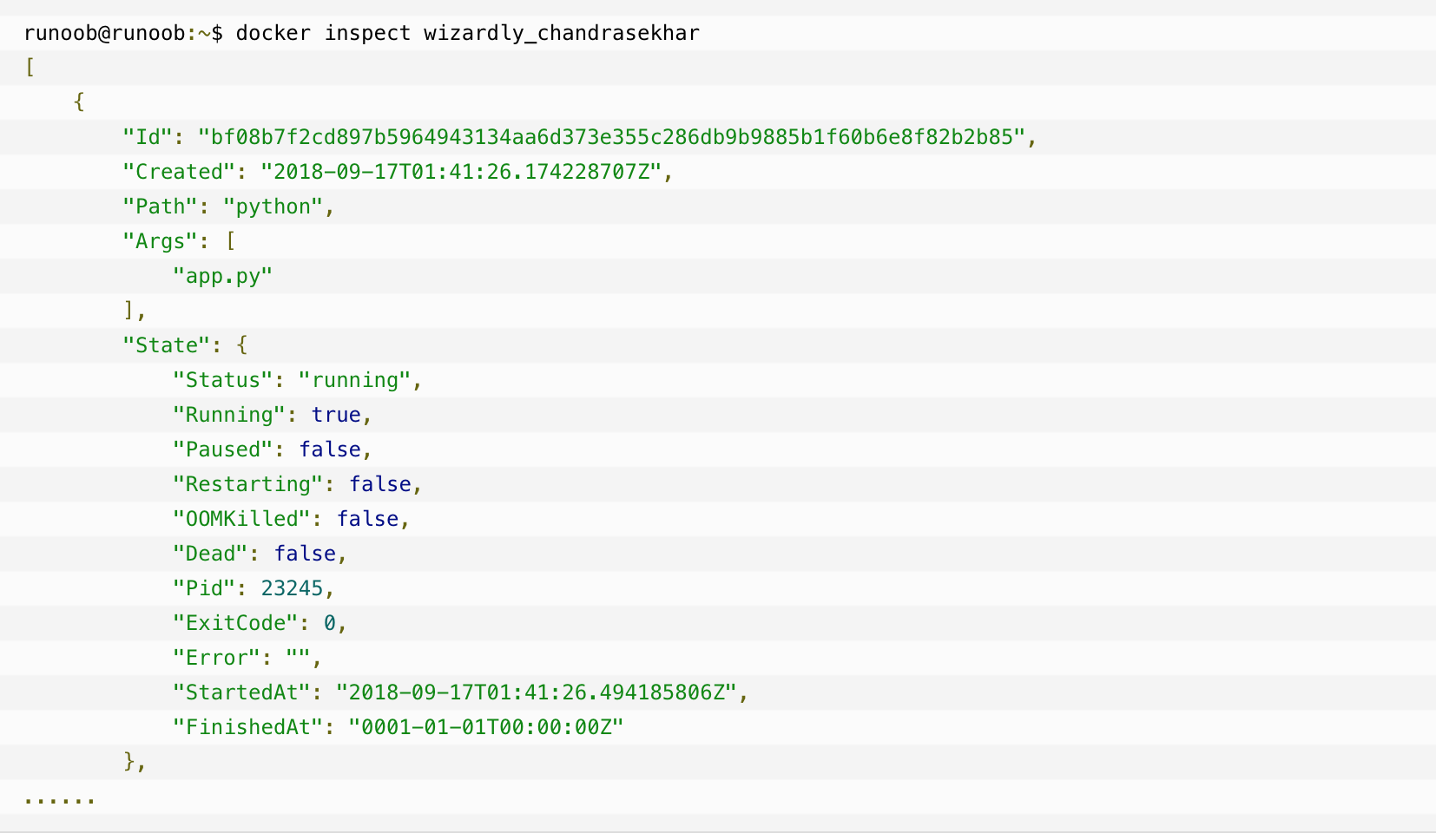
停止 WEB 应用容器
停止容器的使用:docker stop ID或容器名
重启WEB应用容器
重新启动已经停止的容器: docker start ID或容器名
查询最后一次创建的容器: docker ps -l
重启正在运行的容器: docker restart
移除WEB应用容器
删除不需要的容器:docker rm ID或容器名

删除容器时,容器必须是停止状态,否则会报如下错误:
